初中信息技术考试 word操作总览(附图)
初中《信息技术》中考总复习—Word操作模块

将图片(纹理、图案)设置为页面背景操作步 骤:
页面布局
页面颜色
填充效果
图片(纹理、图案)
选择图片
找到图片地址
插入
艺术字是Word 2010的一项特殊功能,可以自定义艺术 字的大小、自动换行方式、效果、样式等。
插入艺术字操作步骤:
注意: 将已有文字转
执点行 开“ 向插下输入倒入”三文选角字项选卡 择艺术选字择“样艺文式术本”组输“入艺文换只对术字需为象字选艺,.”中术执文字行字,
包括:下划线、 文本效果、以不 同颜色突出显示 文本、字符底纹、 上标、下标、字 符间距
包括:【文 本对齐】 【项目符号】 【项目编号】 【首行缩进】 【行间距】 【段前、段 后间距】 【段落底纹】
操作步骤:选定需编辑文字,在“开始”选项卡的 “字体”组中打开“字体”对话框(点击“字体” 组右下角向下箭头),选择“高级”选项卡进行选 择设置
操作步骤:执行“开始”选项卡,选择“段落”组向下箭头, 选择“缩 进和间距”,在对话框中选择“对齐方式”、特殊格式“首行缩进”、段 间距和行间距。
特殊倍数行距,如: 2.5倍行距,则选 【多倍行距】,在 【设置值】直接输 入数字
4
3.分栏
在对文档排版时,经常会需要分栏。
分栏操作步骤:点击“页面布局”,在“页面设置” 组点开“分栏”向下箭头进行选择。
如果要进行更复杂的分栏,选择“更多分栏” ,可 以对“分隔线”和“栏宽”进行设置。
5.插入页眉、页脚和页码
插入页眉操作步骤:点击“插入”,在“页眉和页脚” 组点开“页眉”向下箭头进行选插入择页脚和页码方
法与插入页眉相同, 自己动手试试吧
1.设置页面颜色
初中八年级《信息技术》学业水平考试【操作题】

初中八年级《信息技术》学业水平考试【操作题】1.首先,打开Word文档并执行“文件”→“页面设置”→“纸张”,选择所需的纸张大小,然后确定。
2.接下来,执行“文件”→“页面设置”→“页边距”,填写所需的上、下、左、右页边距,然后确定。
3.要设置字体、字形、字号和颜色,可以选中要修改的文本,执行“格式”→“字体”→“字体”,然后根据需要进行设置,或者直接在工具栏上进行设置。
4.若要更改对齐方式,请选中要更改对齐方式的文本,执行“格式”→“段落”→“缩进和间距”→“常规对齐方式”,然后根据需要进行设置,然后确定。
5.若要设置首行缩进,请选中要设置首行缩进的段落,执行“格式”→“段落”→“缩进和间距”→“特殊格式”,然后选择首行缩进并填写所需的度量值,然后确定。
6.若要设置行间距,请选中要设置行距的段落,执行“格式”→“段落”→“缩进和间距”→“行距”,然后根据需要进行设置,然后确定。
7.若要插入表格,请单击要插入表格的位置,执行“表格”→“插入”→“表格”,然后填写所需的行数和列数,然后确定。
8.若要设置表格中文字的单元格对齐方式,请选中要对齐的文字,执行“格式”→“段落”→“缩进和间距”→“常规对齐方式”,然后根据需要进行设置,然后确定。
9.若要设置表格的边框线型、颜色和宽度,请选中表格,执行“格式”→“边框和底纹”→“边框”,然后根据需要进行设置,然后确定。
10.若要删除表格中的行或列,请选中要删除的行或列,然后执行“表格”→“删除”,然后根据需要进行选择。
11.若要插入图片,请单击要插入图片的位置,执行“插入”→“图片”→“来自文件”,然后找到相应的图片并单击它,然后单击“插入”。
12.若要插入艺术字,请单击要插入艺术字的位置,执行“插入”→“图片”→“艺术字”,然后选择所需的艺术字样式,输入所需的文字,然后单击“确定”。
13.若要插入文本框,请单击要插入文本框的位置,执行“插入”→“文本框”,然后选择所需的横排或竖排文本框。
八年级信息技术会考WORD操作题及操作图示
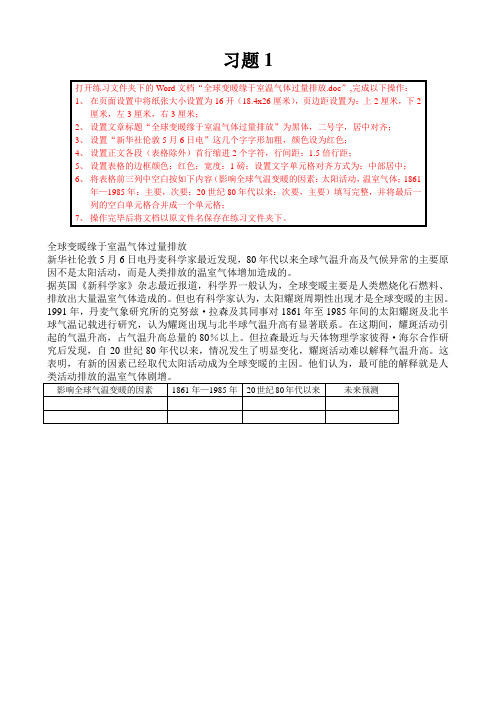
习题1全球变暖缘于室温气体过量排放新华社伦敦5月6日电丹麦科学家最近发现,80年代以来全球气温升高及气候异常的主要原因不是太阳活动,而是人类排放的温室气体增加造成的。
据英国《新科学家》杂志最近报道,科学界一般认为,全球变暖主要是人类燃烧化石燃料、排放出大量温室气体造成的。
但也有科学家认为,太阳耀斑周期性出现才是全球变暖的主因。
1991年,丹麦气象研究所的克努兹·拉森及其同事对1861年至1985年间的太阳耀斑及北半球气温记载进行研究,认为耀斑出现与北半球气温升高有显著联系。
在这期间,耀斑活动引起的气温升高,占气温升高总量的80%以上。
但拉森最近与天体物理学家彼得·海尔合作研究后发现,自20世纪80年代以来,情况发生了明显变化,耀斑活动难以解释气温升高。
这表明,有新的因素已经取代太阳活动成为全球变暖的主因。
他们认为,最可能的解释就是人操作方法:1、【文件】→【页面设置】→,设置纸张大小;→,设置页面边距。
2、先选中文字“全球变暖缘于室温气体过量排放”→单击鼠标右键→→→,设置好字体字号,然后找到工具栏上的,单击,将所选文字设置成居中对齐。
3、先选中“新华社伦敦5月6日电”,再单击【格式】→→。
也可以执行以下操作:找到格式工具栏上的,再执行相应的操作。
4、选中正文各段,再执行【格式】→【段落】→,。
5、将光标移到表格上方,待表格左上方出现双向箭头号时,单击这个双向箭头,选中整个表格,单击鼠标右键→→,设置表格边框;单击鼠标右键→,设置单元格居中方式。
6、按题目要求和顺序填写好内容;把最后一例需要合并的单元格选中(拖动选中)→单击鼠标右键→,单击[合并单元格]。
7、单击格式工具栏上的;或者可以执行以下操作:【文件】→【保存】。
云南省初中信息技术学业水平考试操作题总结
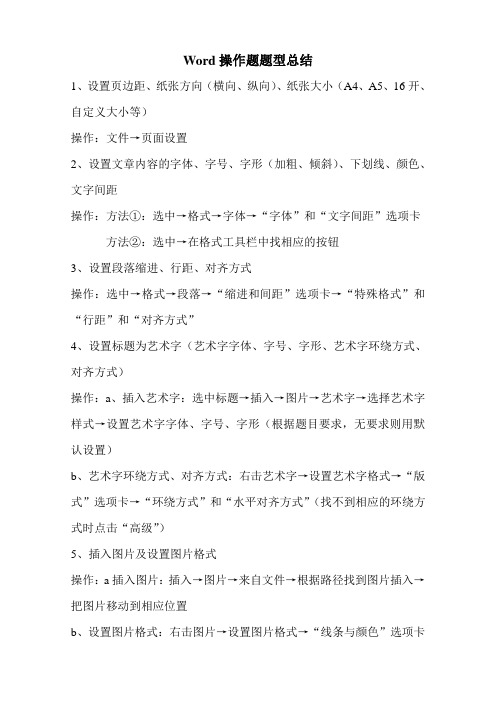
Word操作题题型总结1、设置页边距、纸张方向(横向、纵向)、纸张大小(A4、A5、16开、自定义大小等)操作:文件→页面设置2、设置文章内容的字体、字号、字形(加粗、倾斜)、下划线、颜色、文字间距操作:方法①:选中→格式→字体→“字体”和“文字间距”选项卡方法②:选中→在格式工具栏中找相应的按钮3、设置段落缩进、行距、对齐方式操作:选中→格式→段落→“缩进和间距”选项卡→“特殊格式”和“行距”和“对齐方式”4、设置标题为艺术字(艺术字字体、字号、字形、艺术字环绕方式、对齐方式)操作:a、插入艺术字:选中标题→插入→图片→艺术字→选择艺术字样式→设置艺术字字体、字号、字形(根据题目要求,无要求则用默认设置)b、艺术字环绕方式、对齐方式:右击艺术字→设置艺术字格式→“版式”选项卡→“环绕方式”和“水平对齐方式”(找不到相应的环绕方式时点击“高级”)5、插入图片及设置图片格式操作:a插入图片:插入→图片→来自文件→根据路径找到图片插入→把图片移动到相应位置b、设置图片格式:右击图片→设置图片格式→“线条与颜色”选项卡可设置图片的填充颜色、透明度和线条颜色、线型、粗细等;“大小”选项卡可设置图片的高度、宽度等;“版式”选项卡可设置图片的环绕方式和水平对齐方式等6、插入自选图形及设置自选图形格式操作:a、插入自选图形:插入→图片→自选图形→选择图形→在框外..点击则形成图形→根据题目要求在图形中输入文字b、设置自选图形格式:鼠标指向图形,当鼠标箭头为时右击→设置自选图形格式→“线条与颜色”选项卡可设置自选图形的填充颜色、透明度和线条颜色、线型、粗细等;“大小”选项卡可设置自选图形的高度、宽度等;“版式”选项卡可设置自选图形的环绕方式和水平对齐方式等→把自选图形移动到相应位置7、插入表格和调整表格的行高、列宽操作:a、插入表格:表格→插入→表格→输入行数和列数b、调整行高、列宽:选中整个表格→右击→表格属性→“行”和“列”选项卡→“指定高度”和“指定宽度”8、表格中行、列的插入及删除操作:a、选中行、列→右击→插入行、列b、选中行、列→右击→删除行、列(注:插入的行在已选中行的上方;插入的列在以选中列的左方)9、单元格的拆分及合并操作:a、拆分:在单元格中右击→拆分单元格→输入列数和行数b、合并:选中要合并的单元格→右击→合并单元格10、表格的边框和底纹的设置操作:选中整个表格→右击→边框和底纹→“边框”选项卡可设置表格的边框的线型、颜色和宽度;“底纹”选项卡可设置表格的填充颜色、底纹样式、底纹颜色(注意区分填充颜色和底纹颜色)11、单元格对齐方式操作:选中→右击→单元格对齐方式(共9种)12、查找、替换操作:选中→编辑→查找/替换→全部替换→是否搜索文档其余部分?选择“否.”13、插入页码操作:插入→页码→选择“位置”和“对齐方式”14、分栏操作:选择→格式→分栏→输入栏数Powerpoint操作题题型总结1、幻灯片背景、版式、模板的设置操作:背景设置:格式→背景→背景填充→填充效果→根据要求选择效果→根据要求选择“应用”or“全部应用”版式设置:格式→幻灯片版式→根据要求选择版式模板设置:格式→幻灯片设计2、设置自定义动画操作:选中对象→幻灯片放映→自定义动画→添加效果→并设置方向、速度、声音等(注:自定义动画的声音在“效果选项”中设置)3、设置幻灯片切换效果操作:幻灯片放映→幻灯片切换→选择切换效果→并设置切换的速度、声音、换片方式→根据题目要求,选择是否“应用于多有幻灯片”4、设置超链接操作:选中对象→右击→超链接→链接到:原有文件或网页、本文档中的位置等→选择链接到的具体位置→确定5、插入声音、视频文件操作:选中幻灯片→插入→影片和声音→文件中的影片or文件中的声音6、幻灯片插入、删除、复制、幻灯片版式、背景等的设置操作:在操作窗口的左侧(普通视图下幻灯片窗格),对任一张幻灯片右键点击都可进行相应设置7、插入文本框及其格式设置操作:插入文本框:插入→文本框→根据要求选择“水平”or“垂直”文本框格式设置:右击文本框→设置文本框格式→“线条与颜色”选项卡可设置文本框的填充颜色、透明度和线条颜色、样式、粗细等;“尺寸”选项卡可设置文本框的高度、宽度、旋转度等8、插入图片、剪贴画、艺术字、自选图形及其格式设置操作:插入→图片→来自文件or剪贴画or艺术字or自选图形,在此插入的对象上右键单击→设置XXX格式则可设置其格式9、插入动作按钮,并设置动作按钮的超链接操作:选中幻灯片→幻灯片放映→动作按钮→选择动作按钮类型→超链接到:根据题目选择需链接到的具体位置Excel操作题题型总结1、插入/删除行和列操作:a、选中行/列(点击行标/列标)→插入→行/列(注:插入的行在选中行的上方,插入的列在选中列的左方)b、选中行/列→右击→删除2、边框设置操作:选中区域→格式→单元格→边框选项卡→注意要先选线条样式、再选颜色、最后选内/外边框3、设置行高、列宽操作:选中行/列→格式→行/列→行高/列宽→输入数值4、设置数字的小数位数操作:选中→格式→单元格→数字选项卡→数值5、设置数据的对齐方式操作:选中→格式→单元格→对齐选项卡→水平对齐/垂直对齐6、查找、替换操作:选中→编辑→查找/替换→全部替换7、常用函数(SUM、A VERAGE、MAX、MIN)选中填放结果的单元格→使用工具栏中“∑”按钮8、创建图表(柱形图、折线图、饼图等)选中区域→插入→图表→选择图表类型和子图表类型→下一步→系列产生在:题目没有特别要求则用默认的→下一步→根据题目要求输入图表标题,如果是饼图,在数据标志卡中勾选百分比or值→下一步→作为其中对象插入→完成(注:选择区域时需根据题目要求选,如果区域为不连续的,则按住CTRL键)9、排序选中需要排序的数据→数据→排序→选择主要关键字、从大到小为降序、从小到大为升序→确定10、自动筛选选中任意一个有数据的单元格→数据→自动筛选→在对应列的下拉按钮中选择筛选条件或自定义条件11、把数据设为货币格式or百分比选中数据→格式→单元格→在数字选项卡分类中选择货币or百分比→设置货币or百分比的小数位数→确定☆12、公式的运用(难点)需在相应的单元格输入公式,以“=”开头,输入完成后按回车键得到结果示例公式:增加数/减少数=大年份(2013年数据)—小年份(2005年数据)总价=单位*数量人均量=总量/人数温差=最高气温—最低气温(注:题目会给出具体公式)。
七年级信息技术《word的使用》

底纹应用范围
练习
字 符 缩 放 ( z ì f ú )
方法(fān : gfǎ) 格式工具栏→字符缩放按钮→选择缩放比 例
缩放按钮
缩放后效果 字符(zìfú)缩放比例
第三十八页,共六十七页。
练习
突出(tū chū)显示文本
方法:视图菜单(cài dān)→工具栏级联菜单(cài dān)→其他格 式命令
工具栏 标尺(biāochǐ)
文本(wénběn) 区
滚动条
状态栏
第七页,共六十七页。
Word控制(kòngzhì)菜单
图标
标题栏
菜单栏
最小化按钮 最大化按钮
关闭(guānbì) 按钮
常用(chánɡ y格òn式ɡ)工工具具栏栏
垂直标尺 视图方式切换按钮
水平标尺
状态栏
第八页,共六十七页。
编辑区
垂直滚动条
( s h èz h ì)
一
段
之
选 中
间段
的与
距
上 一
离段
设置正文(zhèngwén)行之间的距离
第五十页,共六十七页。
练习(liànxí)
给段落添加(tiān jiā)边框和底纹
方法:格式菜单→边框和底纹命令→边框和底纹
对话框→边框或底纹应用(yìngyòng)范围选择段落
如何设置应用范围?
第五十一页,共六十七页。
练习
查 找 与 替 换 ( c h á z h ǎ o )
方法:选择(xuǎnzé)编辑菜单→按查找/替换命令 如何操作查找(chá zhǎo) 与替换对话框?
第二十七页,共六十七页。
查找(chá zhǎo) 替换(tìhuàn) ①填写查找(chá zhǎo)内
七年级信息技术 史上最全word用法素材 青岛版 精品
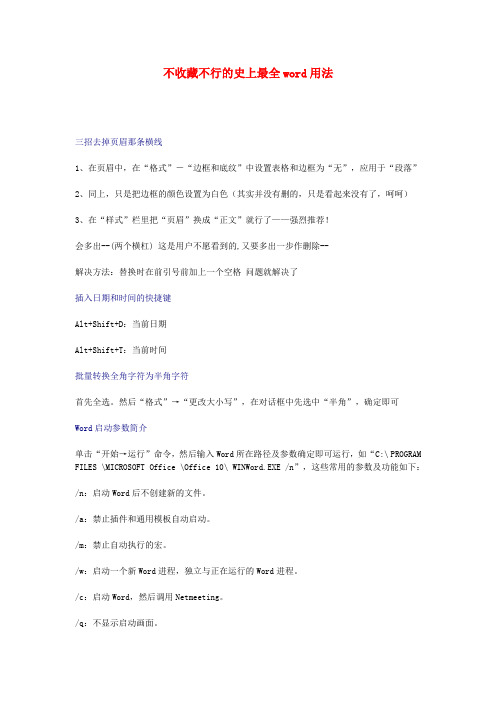
不收藏不行的史上最全word用法三招去掉页眉那条横线1、在页眉中,在“格式”-“边框和底纹”中设置表格和边框为“无”,应用于“段落”2、同上,只是把边框的颜色设置为白色(其实并没有删的,只是看起来没有了,呵呵)3、在“样式”栏里把“页眉”换成“正文”就行了——强烈推荐!会多出--(两个横杠) 这是用户不愿看到的,又要多出一步作删除--解决方法:替换时在前引号前加上一个空格问题就解决了插入日期和时间的快捷键Alt+Shift+D:当前日期Alt+Shift+T:当前时间批量转换全角字符为半角字符首先全选。
然后“格式”→“更改大小写”,在对话框中先选中“半角”,确定即可Word启动参数简介单击“开始→运行”命令,然后输入Word所在路径及参数确定即可运行,如“C:\ PROGRAM FILES \MICROSOFT Office \Office 10\ WINWord.EXE /n”,这些常用的参数及功能如下:/n:启动Word后不创建新的文件。
/a:禁止插件和通用模板自动启动。
/m:禁止自动执行的宏。
/w:启动一个新Word进程,独立与正在运行的Word进程。
/c:启动Word,然后调用Netmeeting。
/q:不显示启动画面。
另外对于常需用到的参数,我们可以在Word的快捷图标上单击鼠标右键,然后在“目标”项的路径后加上该参数即可。
快速打开最后编辑的文档如果你希望Word在启动时能自动打开你上次编辑的文档,可以用简单的宏命令来完成:(1)选择“工具”菜单中的“宏”菜单项,单击“录制新宏”命令打开“录制宏”对话框;(2)在“录制宏”对话框中,在“宏名”输入框中输入“autoexec”,点击“确定”;(3)从菜单中选择“文件”,点击最近打开文件列表中显示的第一个文件名;并“停止录制”。
保存退出。
下次再启动Word时,它会自动加载你工作的最后一个文档。
格式刷的使用1、设定好文本1的格式。
2、将光标放在文本1处。
信息考试操作说明(初三)
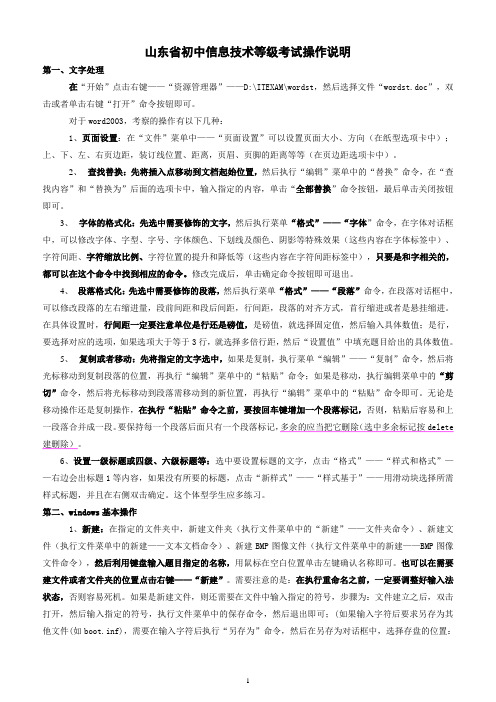
山东省初中信息技术等级考试操作说明第一、文字处理在“开始”点击右键——“资源管理器”——D:\ITEXAM\wordst,然后选择文件“wordst.doc”,双击或者单击右键“打开”命令按钮即可。
对于word2003,考察的操作有以下几种:1、页面设置:在“文件”菜单中——“页面设置”可以设置页面大小、方向(在纸型选项卡中);上、下、左、右页边距,装订线位置、距离,页眉、页脚的距离等等(在页边距选项卡中)。
2、查找替换:先将插入点移动到文档起始位置,然后执行“编辑”菜单中的“替换”命令,在“查找内容”和“替换为”后面的选项卡中,输入指定的内容,单击“全部替换”命令按钮,最后单击关闭按钮即可。
3、字体的格式化:先选中需要修饰的文字,然后执行菜单“格式”——“字体”命令,在字体对话框中,可以修改字体、字型、字号、字体颜色、下划线及颜色、阴影等特殊效果(这些内容在字体标签中)、字符间距、字符缩放比例、字符位置的提升和降低等(这些内容在字符间距标签中),只要是和字相关的,都可以在这个命令中找到相应的命令。
修改完成后,单击确定命令按钮即可退出。
4、段落格式化:先选中需要修饰的段落,然后执行菜单“格式”——“段落”命令,在段落对话框中,可以修改段落的左右缩进量,段前间距和段后间距,行间距,段落的对齐方式,首行缩进或者是悬挂缩进。
在具体设置时,行间距一定要注意单位是行还是磅值,是磅值,就选择固定值,然后输入具体数值;是行,要选择对应的选项,如果选项大于等于3行,就选择多倍行距,然后“设置值”中填充题目给出的具体数值。
5、复制或者移动:先将指定的文字选中,如果是复制,执行菜单“编辑”——“复制”命令,然后将光标移动到复制段落的位置,再执行“编辑”菜单中的“粘贴”命令;如果是移动,执行编辑菜单中的“剪切”命令,然后将光标移动到段落需移动到的新位置,再执行“编辑”菜单中的“粘贴”命令即可。
无论是移动操作还是复制操作,在执行“粘贴”命令之前,要按回车键增加一个段落标记,否则,粘贴后容易和上一段落合并成一段。
2024年初二信息技术考试操作题
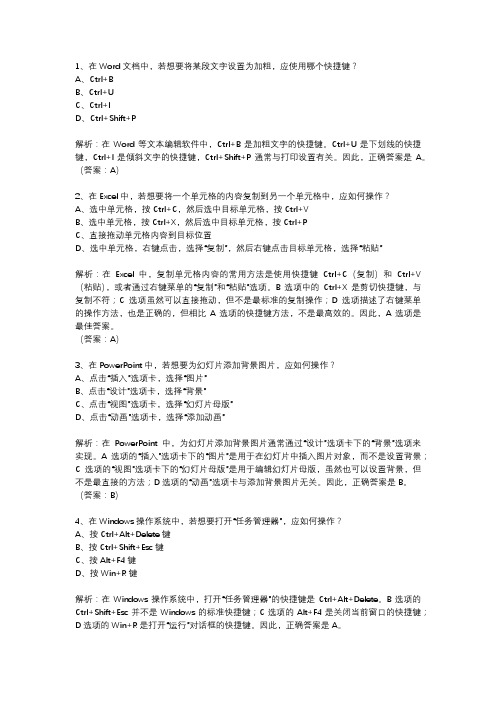
1、在Word文档中,若想要将某段文字设置为加粗,应使用哪个快捷键?A、Ctrl+BB、Ctrl+UC、Ctrl+ID、Ctrl+Shift+P解析:在Word等文本编辑软件中,Ctrl+B是加粗文字的快捷键。
Ctrl+U是下划线的快捷键,Ctrl+I是倾斜文字的快捷键,Ctrl+Shift+P通常与打印设置有关。
因此,正确答案是A。
(答案:A)2、在Excel中,若想要将一个单元格的内容复制到另一个单元格中,应如何操作?A、选中单元格,按Ctrl+C,然后选中目标单元格,按Ctrl+VB、选中单元格,按Ctrl+X,然后选中目标单元格,按Ctrl+PC、直接拖动单元格内容到目标位置D、选中单元格,右键点击,选择“复制”,然后右键点击目标单元格,选择“粘贴”解析:在Excel中,复制单元格内容的常用方法是使用快捷键Ctrl+C(复制)和Ctrl+V (粘贴),或者通过右键菜单的“复制”和“粘贴”选项。
B选项中的Ctrl+X是剪切快捷键,与复制不符;C选项虽然可以直接拖动,但不是最标准的复制操作;D选项描述了右键菜单的操作方法,也是正确的,但相比A选项的快捷键方法,不是最高效的。
因此,A选项是最佳答案。
(答案:A)3、在PowerPoint中,若想要为幻灯片添加背景图片,应如何操作?A、点击“插入”选项卡,选择“图片”B、点击“设计”选项卡,选择“背景”C、点击“视图”选项卡,选择“幻灯片母版”D、点击“动画”选项卡,选择“添加动画”解析:在PowerPoint中,为幻灯片添加背景图片通常通过“设计”选项卡下的“背景”选项来实现。
A选项的“插入”选项卡下的“图片”是用于在幻灯片中插入图片对象,而不是设置背景;C选项的“视图”选项卡下的“幻灯片母版”是用于编辑幻灯片母版,虽然也可以设置背景,但不是最直接的方法;D选项的“动画”选项卡与添加背景图片无关。
因此,正确答案是B。
(答案:B)4、在Windows操作系统中,若想要打开“任务管理器”,应如何操作?A、按Ctrl+Alt+Delete键B、按Ctrl+Shift+Esc键C、按Alt+F4键D、按Win+R键解析:在Windows操作系统中,打开“任务管理器”的快捷键是Ctrl+Alt+Delete。
word基本操作八年级信息技术复习素材
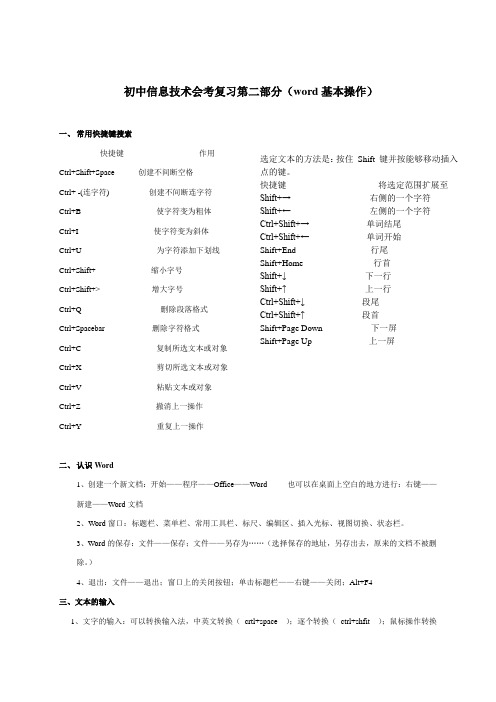
初中信息技术会考复习第二部分(word 基本操作)一、 常用快捷键搜索快捷键 作用 Ctrl+Shift+Space 创建不间断空格 Ctrl+ -(连字符) 创建不间断连字符 Ctrl+B 使字符变为粗体 Ctrl+I 使字符变为斜体 Ctrl+U 为字符添加下划线 Ctrl+Shift+ 缩小字号 Ctrl+Shift+> 增大字号 Ctrl+Q 删除段落格式 Ctrl+Spacebar 删除字符格式 Ctrl+C 复制所选文本或对象 Ctrl+X 剪切所选文本或对象 Ctrl+V 粘贴文本或对象 Ctrl+Z 撤消上一操作 Ctrl+Y 重复上一操作二、 认识Word1、创建一个新文档:开始——程序——Office ——Word 也可以在桌面上空白的地方进行:右键——新建——Word 文档2、Word 窗口:标题栏、菜单栏、常用工具栏、标尺、编辑区、插入光标、视图切换、状态栏。
3、Word 的保存:文件——保存;文件——另存为……(选择保存的地址,另存出去,原来的文档不被删除。
)4、退出:文件——退出;窗口上的关闭按钮;单击标题栏——右键——关闭;Alt+F4 三、文本的输入1、文字的输入:可以转换输入法,中英文转换( crtl+space );逐个转换( ctrl+shfit );鼠标操作转换选定文本的方法是:按住 Shift 键并按能够移动插入点的键。
快捷键 将选定范围扩展至 Shift+→ 右侧的一个字符 Shift+← 左侧的一个字符 Ctrl+Shift+→ 单词结尾 Ctrl+Shift+← 单词开始 Shift+End 行尾 Shift+Home 行首 Shift+↓ 下一行 Shift+↑ 上一行 Ctrl+Shift+↓ 段尾 Ctrl+Shift+↑ 段首 Shift+Page Down 下一屏 Shift+Page Up 上一屏()。
2、特殊符号的输入:将光标置于需要插入特殊符号的位置,选择“插入”菜单——“符号”/“特殊符号”;3、数字的输入:直接输入;插入——数字(可以改变显示格式);4、日期和时间的出入:将光标置于需要插入日期和时间的位置,“插入”——日期和时间——选择需要的格式(插入的是当前你电脑显示的时间和日期)。
信息技术会考上机操作部分word 题型总结

一、word题型总结1、设置字体,字号、字形、阳文、下划线、双删除线、着重号、文字效果....------------格式——字体2、设置对齐方式————————任务栏对齐选项3、设置行距、段前和段后间距、首行缩进、行距设为固定值----------------------格式——段落4、给文字加上灰-20%底纹-----------格式——边框和底纹——底纹5、给文字加上边框---------------------格式——边框和底纹——边框6、插入页码------------------------------插入——页码7、换换----------------------------编辑——查找——换换8、更改文字方向---------------格式——文字方向9、插入表格----------------------表格——插入表格10、纸型设置、页面大小设置--------------文件——页面设置——纸型——页边距11、保存12、另存为例1、打开“共享”文件夹中的文件“从你停止吸烟的那一刻起.doc”进行以下操作并保存。
(1)将标题设置为黑体、三号字、居中对齐、1.5倍行距、段前间距0.5行、段后间距1行(2)将正文设置为宋体、小四号、居中对齐、行距设为最小值25磅;将标题文字加上灰-20%底纹(应用于文字)(3)将标题文字更改文字的方向(即由原来的横排改为竖排)(4)将标题中的“停止”二个字设置为红色,并设为阳文(5)将标题中的“的那一刻”文字设置为红色,并加上着重号(6)将标题中的“吸烟”两个字设置为阳文,并加上双删除线(7)为标题加阴影型边框、边框线性为实线、宽度为2.25磅、蓝色、应用范围为文字;(8)将正文的第一行文字设置为四号,加粗,并加上波浪形的下划线(9)将正文第一行文字中的“您会发现”的文字效果设置为礼花绽放(10)将全文中的“你”全部换换成“您”(11)在页面底端插入页码、对齐方式为左侧(12)设置纸张类型为A4,页面上下左右边距均设置为3厘米,然后点击保存按钮保存文件ks1.doc(13)在全文后面加入3行5列的表格(14)将编辑好的文本另存在d:\下的”word\SaveAs”文件夹中,取名为ks2.doc(注:如果word文件夹中没有”word\SaveAs”这个文件夹,请考生自己新建一个)。
初中信息技术考试所有操作题步骤

一、word操作题:1、居中,字体、字号、颜色、加粗(粗体)、倾斜(斜体)、着重号、阴影、上下标:选定—格式—字体或用工具栏上的按钮2、3、首行缩进2个字符。
选定——格式——段落——特殊格式——首行缩进4、5、左右分别缩进2厘米。
段前间距设成2行。
选定——格式——段落——缩进——左——右6、段落移动:选定——剪切——定位——粘贴7、插入一艺术字:定位—插入—图片—艺术字—选样式—输入—选字体字号11、插入表格并将第一个单元格底纹设为蓝色。
定位—表格—插入—表格选定—格8、将页面设为16K纸、横向,上下左右边距各为2厘米。
文件—页面设置—页边距—方向—纸张10、将全文分为两栏。
选定——格式——分栏12、插入一个横排文本框。
内容为:成功!要求文字是二号空心:定位—插入—文本框—横排—输入13、插入考试目录下的图片,:定位—插入—图片—来自文件—找到图片文件——插入嵌入方式为:四周环绕型:指向图片右键——设置图片格式——版式——四周型二、Excel操作题:1、单元格中的文字居中。
选定区域——工具栏——居中铵钮2、依次填充:xh01、xh02、xh03等:先在A3单元格输入xh01然后用填充柄完成其它3、用函数计算“复赛成绩”的最大值,定位—函数按钮——最大值——回车4、改行高。
右击所在行号——行高5、删除某工作表:右击工作表名称——删除6、用公式法计算出各网站的总成绩(总成绩=初赛成绩*0.3+复赛成绩*0.7)。
定位—“=7、按总成绩从高到低的顺序排列。
单击总成绩列中任意数据—排序铵钮8、用函数计算出初赛成绩大于90的成绩之和:位定———sumif——选范围——输条件9、用函数计算出总成绩的平均分,将结果放在E8单元格:位定——求平均值10、将标题跨列居中于A1到F1之间。
选A1至F1——11、给A1到F7矩行区域加所有框线:选区域——12、制作按网站排列的总成绩的柱形图:选要求的一组或二组区域————柱形——完成三、PPT幻灯片操作题1、给图片设置“圆形扩展”2、在第二张幻灯片右边空白处插入来自练习目录下的图片“石门寺”3、给第一张幻灯片加切换效果:“盒状展开”,速度为“中速”。
初中信息技术考试参考操作步骤
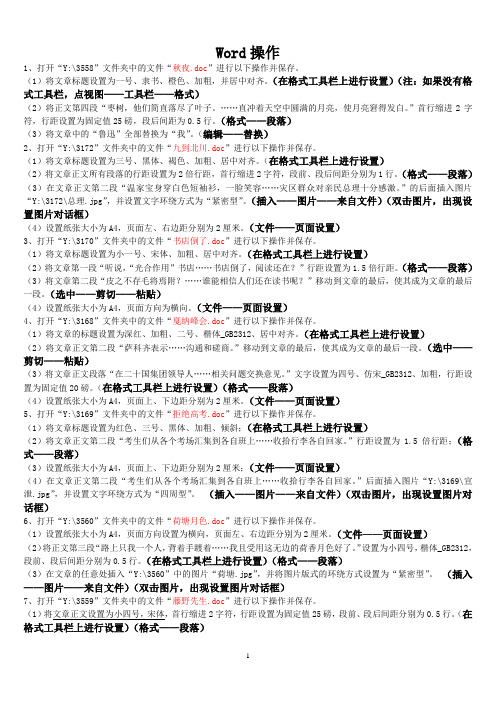
Word操作1、打开“Y:\3558”文件夹中的文件“秋夜.doc”进行以下操作并保存。
(1)将文章标题设置为一号、隶书、橙色、加粗,并居中对齐。
(在格式工具栏上进行设置)(注:如果没有格式工具栏,点视图——工具栏——格式)(2)将正文第四段“枣树,他们简直落尽了叶子。
……直冲着天空中圆满的月亮,使月亮窘得发白。
”首行缩进2字符,行距设置为固定值25磅,段后间距为0.5行。
(格式——段落)(3)将文章中的“鲁迅”全部替换为“我”。
(编辑——替换)2、打开“Y:\3172”文件夹中的文件“九到北川.doc”进行以下操作并保存。
(1)将文章标题设置为三号、黑体、褐色、加粗、居中对齐。
(在格式工具栏上进行设置)(2)将文章正文所有段落的行距设置为2倍行距,首行缩进2字符,段前、段后间距分别为1行。
(格式——段落)(3)在文章正文第二段“温家宝身穿白色短袖衫,一脸笑容……灾区群众对亲民总理十分感激。
”的后面插入图片“Y:\3172\总理.jpg”,并设置文字环绕方式为“紧密型”。
(插入——图片——来自文件)(双击图片,出现设置图片对话框)(4)设置纸张大小为A4,页面左、右边距分别为2厘米。
(文件——页面设置)3、打开“Y:\3170”文件夹中的文件“书店倒了.doc”进行以下操作并保存。
(1)将文章标题设置为小一号、宋体、加粗、居中对齐。
(在格式工具栏上进行设置)(2)将文章第一段“听说,“光合作用”书店……书店倒了,阅读还在?”行距设置为1.5倍行距。
(格式——段落)(3)将文章第二段“皮之不存毛将焉附?……谁能相信人们还在读书呢?”移动到文章的最后,使其成为文章的最后一段。
(选中——剪切——粘贴)(4)设置纸张大小为A4,页面方向为横向。
(文件——页面设置)4、打开“Y:\3168”文件夹中的文件“戛纳峰会.doc”进行以下操作并保存。
(1)将文章的标题设置为深红、加粗、二号、楷体_GB2312、居中对齐。
初中信息技术考试所有操作题步骤(课件)
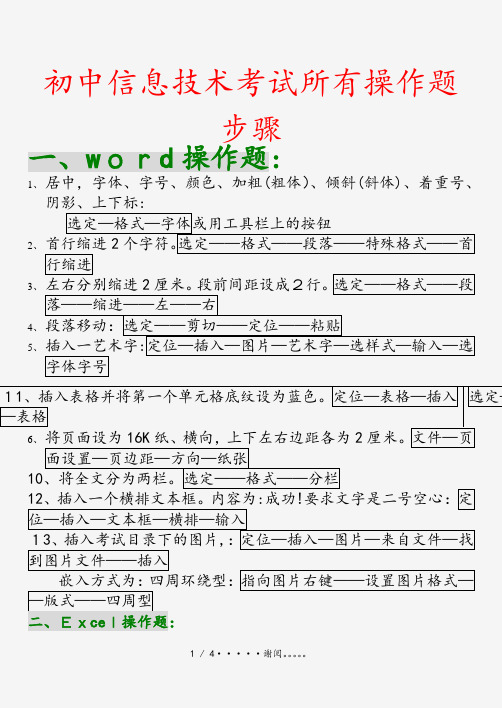
初中信息技术考试所有操作题步骤一、w ord 操作题:1、 居中,字体、字号、颜色、加粗(粗体)、倾斜(斜体)、着重号、阴影、上下标:选定—格式—字体或用工具栏上的按钮2、 首行缩进2个字符。
选定——格式——段落——特殊格式——首行缩进3、 左右分别缩进2厘米。
段前间距设成2行。
选定——格式——段落——缩进——左——右4、 段落移动:选定——剪切——定位——粘贴5、 插入一艺术字:定位—插入—图片—艺术字—选样式—输入—选字体字号6、 将页面设为16K 纸、横向,上下左右边距各为2厘米。
文件—页面设置—页边距—方向—纸张10、将全文分为两栏。
选定——格式——分栏12、插入一个横排文本框。
内容为:成功!要求文字是二号空心:定位—插入—文本框—横排—输入13、插入考试目录下的图片,:定位—插入—图片—来自文件—找到图片文件——插入嵌入方式为:四周环绕型:指向图片右键——设置图片格式——版式——四周型二、Exce l操作题:11、插入表格并将第一个单元格底纹设为蓝色。
定位—表格—插入—表格选定—1、单元格中的文字居中。
选定区域——工具栏——居中铵钮2、依次填充:xh01、xh02、xh03等:先在A3单元格输入xh01然后用填充柄完成其它3、用函数计算“复赛成绩”的最大值,定位—函数按钮——最大值——回车4、改行高。
右击所在行号——行高5、删除某工作表:右击工作表名称——删除6、用公式法计算出各网站的总成绩(总成绩=初赛成绩*0.3+复赛成绩*0.7)。
定位—“=7、按总成绩从高到低的顺序排列。
单击总成绩列中任意数据—排序铵钮8、用函数计算出初赛成绩大于90的成绩之和:位定———sumif——选范围——输条件9、用函数计算出总成绩的平均分,将结果放在E8单元格:位定——求平均值10、将标题跨列居中于A1到F1之间。
选A1至F1——11、给A1到F7矩行区域加所有框线:选区域——12、制作按网站排列的总成绩的柱形图:选要求的一组或二组区域————柱形——完成三、PPT幻灯片操作题1、给图片设置“圆形扩展”的动画效果,声音效果为,指向目标右键—自定义动画—右边添加效果2、在第二张幻灯片右边空白处插入来自练习目录下的图片“石门寺”。
初中计算机《word文件的基本操作》完整PPT课件

Edition [I di n]
n.版本,版
Windows
微软公司的操作系统软件
validate [` v lideit] Vt.使生效,确认,证实
error [ `er ] n.错误,过失,误差
execute[ `eksikju :t] Vt.执行,实行,完成
hidden [` hidn] adj.隐藏的check
100%
热处理
100%
三车间
磨外表面
100%
完成日期 7.10 7.15 7.22 7.29 8.6
8.10
8.17
8.25
备注 废品率1% 废品率1.5%
废品率0.7%
荆门市黄龙文武学校
精选PPT课件
67
荆门市黄龙文武学校
精选PPT课件
68
荆门市黄龙文武学校
精选PPT课件
69
荆门市黄龙文武学校
荆门市黄龙文武学校
精选PPT课件
2
1.2 基本界面的介绍
荆门市黄龙文武学校
精选PPT课件
3
1.3 输入修改文字
荆门市黄龙文武学校
精选PPT课件
4
1.4 简单的文档排版
荆门市黄龙文武学校
精选PPT课件
5
1.4
标尺上的小三角:首行缩进标记
荆门市黄龙文武学校
精选PPT课件
6
1.5 存盘和退出
保存按钮:存盘
5. 矩形选取:按住Alt键,拖动鼠标便可拉出一个矩形的选择 区域。
6. 全文选取:Ctrl+a或Shift+Ctrl+End便可以选中全文。
荆门市黄龙文武学校
精选PPT课件
初中信息技术会考WORD部分精品课件
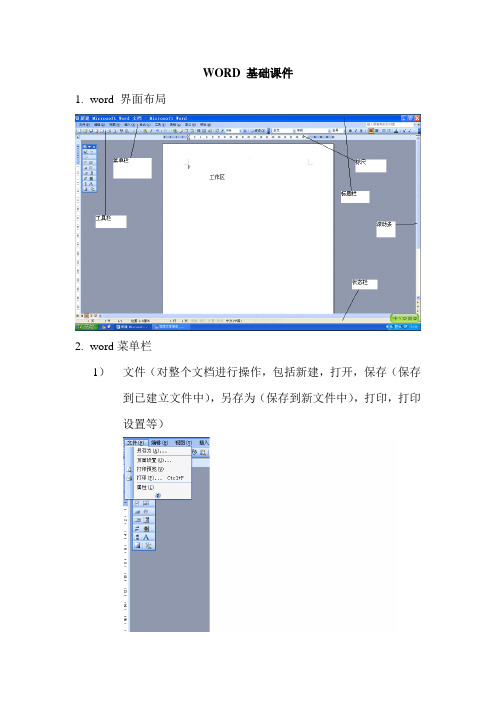
WORD 基础课件1.word 界面布局2.word菜单栏1)文件(对整个文档进行操作,包括新建,打开,保存(保存到已建立文件中),另存为(保存到新文件中),打印,打印设置等)2)编辑(对文档中整个内容进行操作,包括选择(CTRL+A为全选),复制(CTRL+C),剪切(CTRL+X),粘贴(CTRL+V),查找(CTRL+F),替换等)3)视图(文件视觉效果的操作,最常用的是页眉与页脚,页脚中通常写的是页码)4)插入(在文档中插入一些键盘直接打不出来的东西,常用的是符号(各种标点符号,特殊汉字等,希腊字母,罗马字母等),特殊符号(序号等),图片,文本框,特别是对象栏中可以插入数学公式和多媒体文件等)5)格式(对文档中的字,段等进行格式操作,常用的是改变,字体,字号,字的颜色,段落结构,纸张的背景,分栏等)6)工具(对整个文档进行分析的工具,还有在选项栏中可以对WORD软件做一些初始设置,常用的有统计字数,拼写与语法等)7)表格(在WORD中添加表格或编辑已有表格,常用的是绘制表格,插入,删除等,此处的插入和删除都是针对表格而言的)8)窗口菜单和帮助菜单(平常极少用,知道即可)3.word工具栏工具栏的图标其实是一些常用操作,该操作在菜单栏的各菜单中均能找到相应功能菜单项;4.word中符号意义和常用编辑方法菜单栏中的符号1)——将鼠标放到这个符号上,可以打开收缩菜单,如文件菜单中的2个图片。
2)——将鼠标放到这个符号上,自动打开下一级子菜单,如表格菜单中的图片。
3)——用鼠标单击这个符号,可以打开一个对话框,可以让用户选择需要进行的操作。
5.按如下要求编辑文档妈妈的提醒在澳大利亚的一个网球学校。
有一天,因为学网球的孩子太多,工作人员把一个4岁的小学员独自丢在了网球场上。
等她发现人数不对时,才急忙赶回网球场,将那个孩子带了回来。
小孩子因为在偏僻的网球场上受到了惊吓,哭得十分伤心。
时间不久,孩子的妈妈赶来了,看见自己哭得惨兮兮的孩子,这位妈妈蹲下来安慰他,并且很理性的告诉他:“已经没事了,那个姐姐因为找不到你而紧张并且十分难过。
初中信息技术考试 word操作总览附图
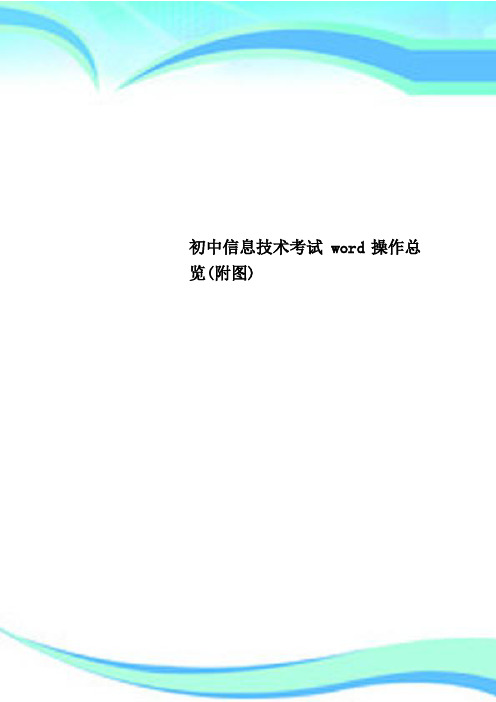
初中信息技术考试 word操作总览(附图)————————————————————————————————作者:————————————————————————————————日期:初中信息技术考试 word操作总览(附图)1、给文章加上标题“荷塘月色”(不包括引号),设置标题居中;给标题文字添加粉红色阴影边框;在文章最后插入一个4行3列的红色表格。
操作步骤:将光标定位到文章的首行位置,输入标题“荷塘月色” (不包括引号);单击菜单栏中的“格式”——“段落”,在弹出的对话框中选择“缩进和间距”标签,在“常规”选项的“对齐方式”中选择“居中”,单击确定。
将标题文字选中,单击菜单栏中的“格式”——“边框和底纹”,在弹出的对话框中选择“边框”标签,“设置”选择“阴影”,“颜色”选“粉红”,“应用于”选择“文字”,单击确定。
将光标定位到文件末尾,单击菜单栏中的“表格”——“插入”——“表格”,在弹出的对话框中的“表格尺寸”下“行数”选择“4”,“列数”选择“3”,单击确定。
2、设置标题文字为楷体_GB2312、三号字、居中显示;步骤:选中标题文字==>格式==>字体==>设置字体字号。
格式==>段落==>缩进和间距标签==>常规下对齐方式选“居中对齐”。
3、将第二自然段格式化为斜体、加下划线;步骤:选中第二自然段==>格式==>字体==>设置字形为倾斜,所有文字下“下划线型”任选一种。
4、将正文文字设置为仿宋_GB2312、小四号步骤:选中正文==>格式==>字体==>设置字体字号。
5、将正文的每个段落首行缩进2字符。
步骤:选中正文—格式—段落==>缩进下右侧“特殊格式”下选“首行缩进”,"度量值"为“2字符”。
6、正文第一段设为左、右各缩进2 字符。
步骤:选中第一自然段(或将光标定位在第一段)--格式—段落—缩进左、右各添2 字符。
初中信息技术学业水平考试知识点(操作题)
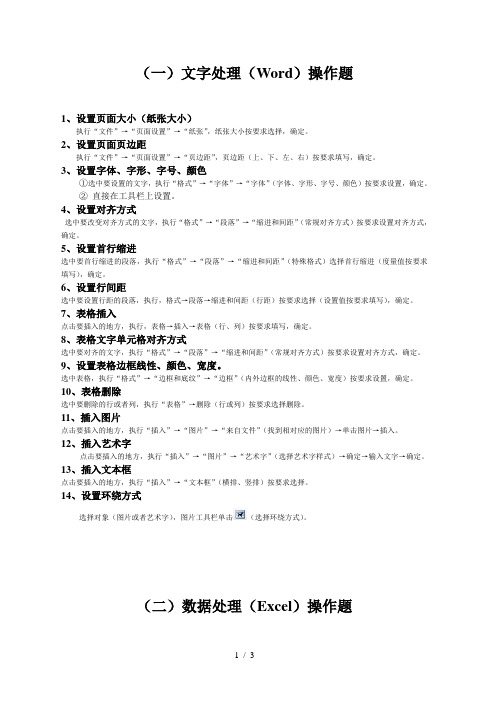
(一)文字处理(Word)操作题1、设置页面大小(纸张大小)执行“文件”→“页面设置”→“纸张”,纸张大小按要求选择,确定。
2、设置页面页边距执行“文件”→“页面设置”→“页边距”,页边距(上、下、左、右)按要求填写,确定。
3、设置字体、字形、字号、颜色①选中要设置的文字,执行“格式”→“字体”→“字体”(字体、字形、字号、颜色)按要求设置,确定。
②直接在工具栏上设置。
4、设置对齐方式选中要改变对齐方式的文字,执行“格式”→“段落”→“缩进和间距”(常规对齐方式)按要求设置对齐方式,确定。
5、设置首行缩进选中要首行缩进的段落,执行“格式”→“段落”→“缩进和间距”(特殊格式)选择首行缩进(度量值按要求填写),确定。
6、设置行间距选中要设置行距的段落,执行,格式→段落→缩进和间距(行距)按要求选择(设置值按要求填写),确定。
7、表格插入点击要插入的地方,执行,表格→插入→表格(行、列)按要求填写,确定。
8、表格文字单元格对齐方式选中要对齐的文字,执行“格式”→“段落”→“缩进和间距”(常规对齐方式)按要求设置对齐方式,确定。
9、设置表格边框线性、颜色、宽度。
选中表格,执行“格式”→“边框和底纹”→“边框”(内外边框的线性、颜色、宽度)按要求设置,确定。
10、表格删除选中要删除的行或者列,执行“表格”→删除(行或列)按要求选择删除。
11、插入图片点击要插入的地方,执行“插入”→“图片”→“来自文件”(找到相对应的图片)→单击图片→插入。
12、插入艺术字点击要插入的地方,执行“插入”→“图片”→“艺术字”(选择艺术字样式)→确定→输入文字→确定。
13、插入文本框点击要插入的地方,执行“插入”→“文本框”(横排、竖排)按要求选择。
14、设置环绕方式选择对象(图片或者艺术字),图片工具栏单击(选择环绕方式)。
(二)数据处理(Excel)操作题1、插入行、列插入行,若要在第5行前插入行,则选中第5行,执行“插入”→“行”。
- 1、下载文档前请自行甄别文档内容的完整性,平台不提供额外的编辑、内容补充、找答案等附加服务。
- 2、"仅部分预览"的文档,不可在线预览部分如存在完整性等问题,可反馈申请退款(可完整预览的文档不适用该条件!)。
- 3、如文档侵犯您的权益,请联系客服反馈,我们会尽快为您处理(人工客服工作时间:9:00-18:30)。
初中信息技术考试 word操作总览(附图)
1、给文章加上标题“荷塘月色”(不包括引号),设置标题居中;给标题文字添加粉红色阴影边框;在文章最后插入一个4行3列的红色表格。
操作步骤:将光标定位到文章的首行位置,输入标题“荷塘月色” (不包括引号);单击菜单栏中的“格式”——“段落”,在弹出的对话框中选择“缩进和间距”标签,在“常规”选项的“对齐方式”中选择“居中”,单击确定。
将标题文字选中,单击菜单栏中的“格式”——“边框和底纹”,在弹出的对话框中选择“边框”标签,“设置”选择“阴影”,“颜色”选“粉红”,“应用于”选择“文字”,单击确定。
将光标定位到文件末尾,单击菜单栏中的“表格”——“插入”——“表格”,在弹出的对话框中的“表格尺寸”下“行数”选择“4”,“列数”选择“3”,单击确定。
2、设置标题文字为楷体_GB2312、三号字、居中显示;
步骤:选中标题文字==>格式==>字体==>设置字体字号。
格式==>段落==>缩进和间距标签==>常规下对齐方式选“居中对齐”。
3、将第二自然段格式化为斜体、加下划线;
步骤:选中第二自然段==>格式==>字体==>设置字形为倾斜,所有文字下“下划线型”任选一种。
4、将正文文字设置为仿宋_GB2312、小四号
步骤:选中正文==>格式==>字体==>设置字体字号。
5、将正文的每个段落首行缩进2字符。
步骤:选中正文—格式—段落==>缩进下右侧“特殊格式”下选“首行缩进”,"度量值"为“2字符”。
6、正文第一段设为左、右各缩进2 字符。
步骤:选中第一自然段(或将光标定位在第一段)--格式—段落—缩进左、右各添2 字符。
7、将正文的第三段格式化为:左、右各缩进1.5厘米,段后间距设为2行、段前间距设为20磅,将第三段行距设为1.5倍。
步骤:选中第三自然段--格式—段落--间距下段前、段后输入题目要求数值和单位,右侧“行距”下选“1.5倍”。
8、将文中所有的"爹"替换成"爸爸",将正文中所有的"爸爸"设置为楷体
_GB2312,红色
步骤:编辑—替换—查找内容添“爹”—再点高级—点替换为输入“爸爸”—再点格式—选择字体—在弹出的对话框中选择字体和颜色。
5、字符间距加宽1磅,位置提升5磅、加着重号
步骤:选中要设置的文字—格式—字体—字符间距—间距选择加宽—磅值选择1—位置选择提升—磅值选择5磅—点字体标签—着重号选“·”。
6、将第二段和第三段内容互换位置。
将文章的最后一段内容删除。
步骤:选中第二自然段—在第二自然段上点右键—选剪切—在第三段后点右键—选粘贴。
选中最后一段—按键盘上的DEL(或Delete)键。
7、将纸张大小设置为16开,上、下页边距为2.5厘米,左、右页边距为2厘米,分成两栏。
步骤:文件—页面设置—纸张—在纸张大小下选16开—页边距—设置上下左右边距。
在文档网格下—文字排列下—栏数选2。
